Çok sayıda farklı program kullanmak yerine profilinizi ve ayarlarınızı birden çok tarayıcı türü için yedekleyebilecek tek bir programa sahip olmayı mı tercih ediyorsunuz? Artık yedekleme ve geri yükleme sürecini FavBackup ile basitleştirebilirsiniz.
Desteklenen Tarayıcılar: Internet Explorer (6 - 8), Mozilla Firefox (2 - 3.5), Opera (9), Safari (3 - 4), Google Chrome (1 - 3)
Kurulum ve Kurulum
FavBackup için kurulum gerekmez, exe dosyasını seçtiğiniz bir klasöre / konuma yerleştirin ve bunun için bir kısayol oluşturun. Örneğimiz için, exe dosyasını Program Dosyaları içindeki "FavBackup" adlı bir klasöre yerleştirdik.
Not: Yedekleme dosyalarını yerleştirmek için bir klasör oluşturmanız gerekecektir (bunlar birden çok ayrı dosya olarak kaydedilir).
Bir tarayıcıyı yedeklemeye başlamak için, işleme başlamak için oluşturduğunuz kısayolu tıklamanız yeterlidir ...
Bir Tarayıcı Profilini Yedekleme
Bir tarayıcının profilini yedeklerken geçeceğiniz üç pencereden ilkini burada bulabilirsiniz.
İhtiyaçlarınıza en uygun "Yedekleme" seçeneği türünü seçin ve yedeklemeyi yapmak istediğiniz tarayıcıyı seçin. Ayrıca bir "Dönüştür" seçeneğinin de mevcut olduğuna dikkat edin. Sonrakine tıkla".
Not: Örneğimiz için, Vista SP2'de Google Chrome'u yedeklemeyi seçtik ve yedekleme dosyalarını içine yerleştirmek için Masaüstünde "Chrome" adlı bir klasör oluşturduk.
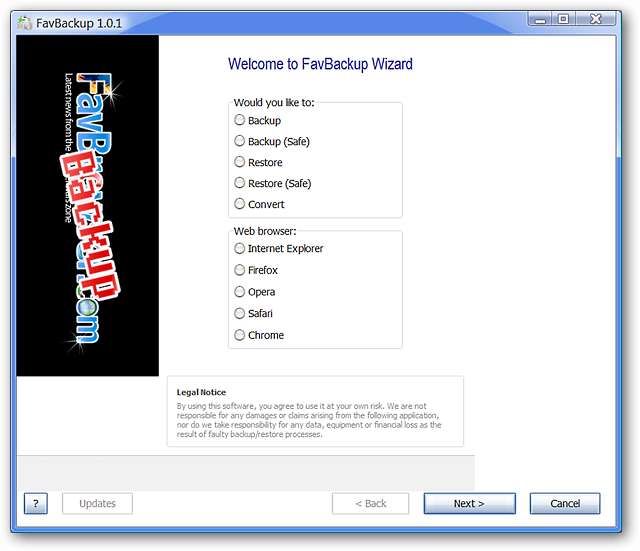
İkinci pencerede, yedeklemek istediğiniz öğeleri seçin veya seçimini kaldırın ve oluşturduğunuz Yedekleme Klasörüne göz atın. Sonrakine tıkla".
Not: Tüm öğeler varsayılan olarak seçilir.
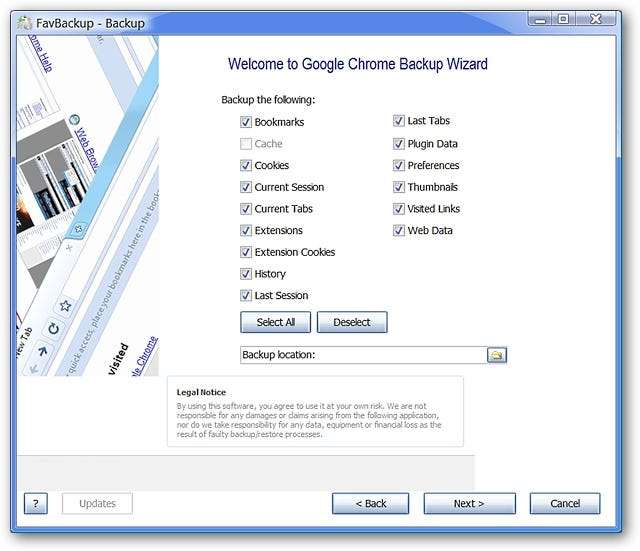
Üçüncü pencerede, ikinci pencerede seçilen tüm öğeler, bu öğenin yedeklenmesi başarılıysa, yanlarında Yeşil Onay İşareti gösterecektir. "Bitir" i tıklayın.
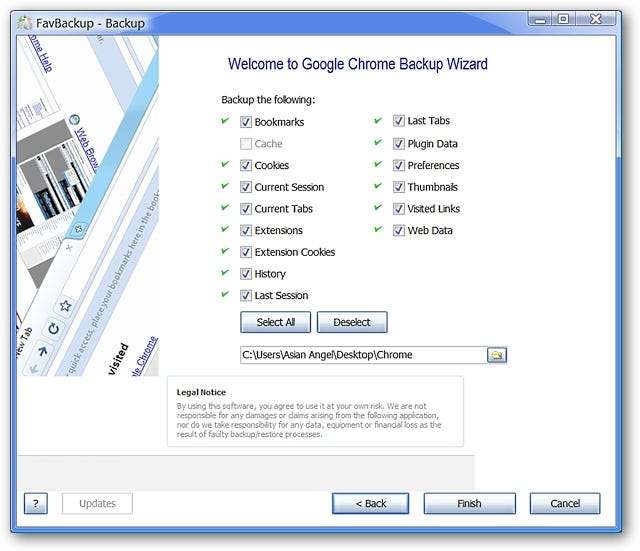
Ve Chrome Klasörümüzün içine hızlı bir bakış, yedeklenen tüm öğeleri gösterir.

Diğer Tarayıcılar İçin Yedekleme Pencerelerine Hızlı Bir Bakış
Burada Mozilla Firefox için yedeklenebilecek öğeleri görebilirsiniz…

Opera Tarayıcı için…

Apple Safari…

Ve Internet Explorer.
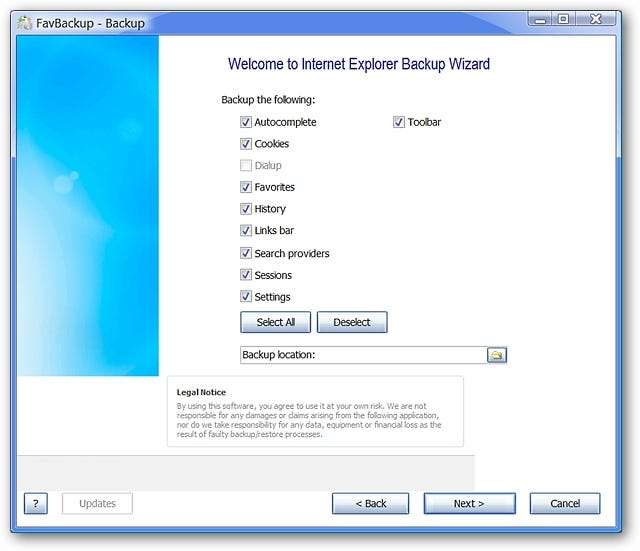
Bir Tarayıcı Profilini Geri Yükleme
Yedekleme işleminde olduğu gibi, bir tarayıcının profilini geri yüklerken geçeceğiniz üç pencere vardır.
İhtiyaçlarınıza en uygun "Geri Yükle" seçeneği türünü seçin ve geri yüklemek istediğiniz tarayıcıyı seçin. Sonrakine tıkla".
Not: Örneğimiz için işleri ilginç tutmak amacıyla, Vista SP2'de Google Chrome'un profil yedeğini aldık ve Windows 7'de değiştirilmemiş düz bir Google Chrome yüklemesine geri yükledik.

İkinci pencerede, geri yüklemek istediğiniz öğeleri seçin veya seçimlerini kaldırın ve yedekleme dosyalarınızı bulun. Sonrakine tıkla".
Not: Yedekleme işleminde olduğu gibi, tüm öğeler varsayılan olarak seçilir.
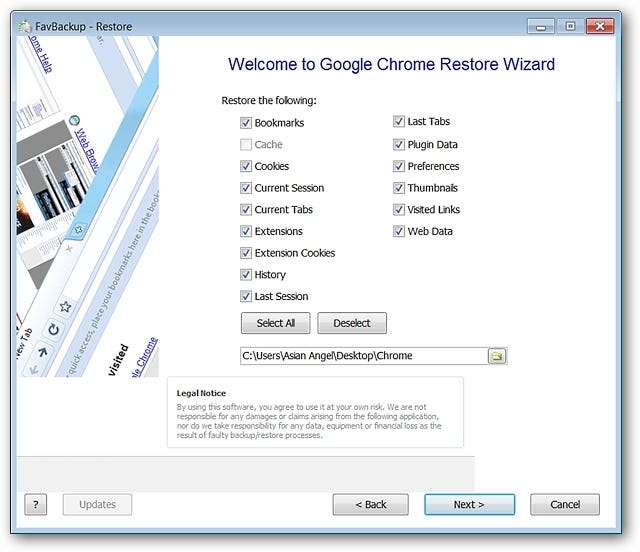
Üçüncü pencerede, ikinci pencerede seçilen tüm öğeler, bu öğe başarıyla geri yüklendiyse, yanlarında bir Yeşil Onay İşareti gösterecektir. "Bitir" i tıklayın.
Hepsi bu kadar!
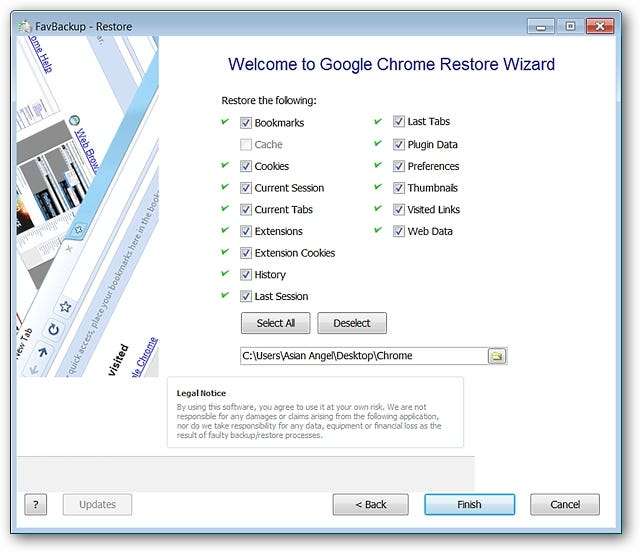
Ve işte profil geri yüklemesinden sonra Google Chrome'un Windows 7 kurulumumuz. Vista SP2 Google Chrome yüklememizin sahip olduğu altı uzantı da dahil olmak üzere her şey mükemmel bir şekilde geri yüklendi. Mükemmel!

Not: Diğer tarayıcılar için Geri Yükleme Penceresi, Yedekleme Penceresi sürümleriyle aynıdır (yukarıdaki resim).
Sonuç
FavBackup, işi herhangi bir güçlük çekmeden tamamlayan, kullanımı son derece kolay bir profil yedekleme yazılımıdır. Örneğimizde kullanmak bir zevkti ve kesinlikle tavsiye edilen bir “yüklenmesi gereken” yazılım parçasıdır.
Bilinen Sorunlar
* Not: Doğrudan FavBackup Ana Sayfasından alıntılanmıştır.
- Genel: Düzenli (güvenli olmayan) yedekleme / geri yükleme yalnızca varsayılan / ilk profili kaydeder. Birden fazla aynı tarayıcı kurulumunuz varsa, bunun yerine lütfen güvenli yedeklemeyi kullanın.
- Genel: Yedeklemeleri doğrudan DVD / CD sürücüsünden geri yüklemek hata verebilir. Yedeklemeyi önce PC'nize kopyalayın ..
- Internet Explorer: Bazı ayarları geri yüklemeyecektir.
- Opera: Yedeklemeleri XP'den Vista / 7'ye taşımak manuel değişiklikler gerektirir, buraya bakın .
Bağlantılar







